 |
 |
販売管理「Zero」のインストール
販売管理「Zero」を下記の手順でインストールします。
 |
販売管理「Zero」をダウンロードします。
|
 |
販売管理「Zero」のセットアップファイルをダブルクリックしてインストールを開始します。

|
 |
展開先のフォルダを指定します。通常は規定値のままOKをクリックします。
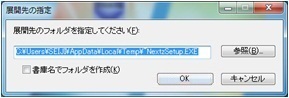
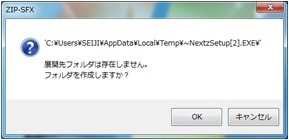
|
 |
販売管理「Zero」のセットアップウィザードが起動します。メッセージに従ってセットアップして下さい。
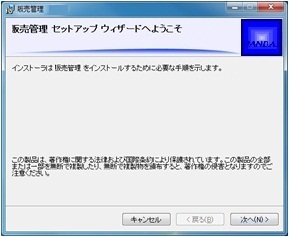
|
|
 |
 |
Microsoft SQL Server のインストール
販売管理「Zero」を利用するには Microsoft SQL Server が必要です。Microsoft SQL Server がインストールされていない場合はインストールして下さい。
 |
Microsoft から SQL Server の各バージョン毎に無償の Express エディションが提供されています。Microsoft SQL Server Express は Microsoft のサイトからダウンロードできます。
|
 |
Microsoft SQL Server のインストール、設定、接続等についてのお問い合わせには回答できません。ご了承下さい。
|
|
 |
 |
販売管理「Zero」のデータベース作成
販売管理「Zero」を使用するにはデータベースを作成する必要があります。データベースは下記の手順で作成します。
 |
販売管理「Zero」を起動します。

|
 |
データベースを作成します。データソースやデータベース名等は規定の値が表示されています。そのままでよければ作成ボタンをクリックして作成を開始して下さい。
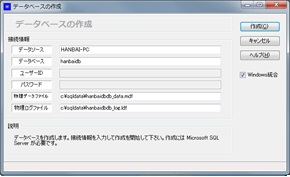
 規定の値ではローカルPCにインストールされた SQL Server の SQLEXPRESS 名前付きインスタンスに接続します。それ以外のサーバーに接続する場合はデータソースを変更して下さい。 規定の値ではローカルPCにインストールされた SQL Server の SQLEXPRESS 名前付きインスタンスに接続します。それ以外のサーバーに接続する場合はデータソースを変更して下さい。
 データソースには SQL Server のサーバー名を指定します。 データソースには SQL Server のサーバー名を指定します。
 データベースにはデータベース名を指定します。 データベースにはデータベース名を指定します。
 Windows統合のチェックを外した時はユーザーIDとパスワードに SQL Server のログインIDとパスワードを指定します。 Windows統合のチェックを外した時はユーザーIDとパスワードに SQL Server のログインIDとパスワードを指定します。
 Windows統合をチェックすると Windows にログインしたユーザーで SQL Server にログインします。 Windows統合をチェックすると Windows にログインしたユーザーで SQL Server にログインします。
 物理データファイルと物理ログファイルにはデータベースを保存するサーバー上の物理的なファイル名を指定します。 物理データファイルと物理ログファイルにはデータベースを保存するサーバー上の物理的なファイル名を指定します。
|
 |
ライセンス未登録時はライセンス登録が表示されます。IDとパスワードを入力してライセンス情報を登録して下さい。
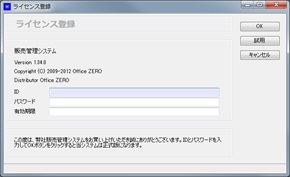
|
 |
データベースの作成が完了すると会社情報登録を表示します。自社の名称や会計期間、コード桁数等を登録して下さい。会計期間やコード情報はマスター登録後は変更できません。正しく設定して下さい。
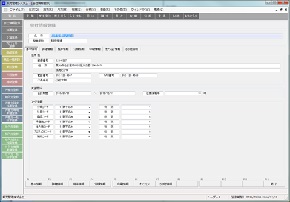
 会計期間には自社の会計年度を指定します。また伝票保有年には伝票を保有する年数を指定します。伝票の入力・修正・削除・参照は伝票保有年内であればいつでも可能です。 会計期間には自社の会計年度を指定します。また伝票保有年には伝票を保有する年数を指定します。伝票の入力・修正・削除・参照は伝票保有年内であればいつでも可能です。
 コード情報にはコードの属性(数字のみまたは英数字)とコードの桁数を指定します。 コード情報にはコードの属性(数字のみまたは英数字)とコードの桁数を指定します。
|
 |
郵便番号インポートを使用して日本郵便のサイトからダウンロードした郵便番号データをインポートします。
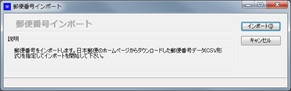
|
|
